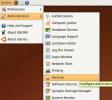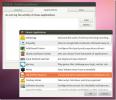Jak ułatwić instalację Snaps w elementarnym systemie operacyjnym za pomocą Snaptastic
Elementary OS nie oficjalnie obsługuje pakietów Snap od razu po wyjęciu z pudełka najnowsza wersja Juno. Powodem braku wsparcia jest to, że Snapy nie pasują do stylu Elementarnego. Zrozumiałe jest, że programiści mają preferencje dotyczące obsługiwanych technologii. Jeśli więc korzystasz z podstawowego systemu operacyjnego i chcesz korzystać z Snapów, musisz skorzystać z narzędzi innych firm, takich jak Snaptastic.
Co to jest Snaptastic? Jest to program skoncentrowany na elementarnych rozwiązujący problemy związane z konfigurowaniem pakietów Ubuntu Snap z wiersz poleceń i zastępuje go przemyślanym, łatwym w użyciu interfejsem GUI, który pasuje do Podstawowego systemu operacyjnego estetyczny. Oto, jak uruchomić system.
Konfigurowanie snapów w elementarnym systemie operacyjnym
Elementary OS Juno nie ma włączonych pakietów Snap po wyjęciu z pudełka, a jeśli spróbujesz użyć dowolnego polecenia snap w terminalu, będziesz rozczarowany. Dlatego przed próbą skonfigurowania narzędzia Snaptastic należy włączyć obsługę Snap w elementarnym systemie operacyjnym.
Uwaga: w tym przewodniku skupimy się na elementarnym systemie operacyjnym Juno, ale ten przewodnik powinien również działać w przyszłych wersjach.
Pierwszym krokiem do włączenia obsługi Snap w elementarnym systemie operacyjnym jest instalacja rzeczywistego oprogramowania Snap. Aby to zrobić, otwórz okno terminala, naciskając Ctrl + Alt + T lub Ctrl + Shift + T.. Następnie, po otwarciu okna terminala, wprowadź następujące polecenie, aby zainstalować oprogramowanie pakietu Snap w systemie.
sudo apt install snapd
Po zakończeniu instalacji oprogramowania za pomocą menedżera pakietów wszystko powinno być gotowe do użycia. Uruchom odśwież odświeżanie polecenie w terminalu, aby sprawdzić, czy system działa. Jeśli coś jest nie tak, spróbuj ponownie uruchomić komputer.
Zainstaluj Snaptastic
Po zainstalowaniu i włączeniu backendu oprogramowania Snap w elementarnym systemie operacyjnym nadszedł czas na zainstalowanie programu Snaptastic. Istnieją dwa sposoby skonfigurowania tej aplikacji. Pierwszym sposobem jest uzyskanie go bezpośrednio przez AppCenter. Drugi sposób to zbudowanie go z kodu źródłowego. Oba omówimy w tym przewodniku.
Centrum aplikacji
Snaptastic jest dostępny w sklepie z aplikacjami AppCenter we wszystkich instalacjach Elementary OS. Jeśli więc nie jesteś typem osoby do kompilowania kodu źródłowego, jest to świetny sposób na uzyskanie aplikacji.

Aby zainstalować Snaptastic, otwórz aplikację AppCenter, wyszukaj „snaptastic”, ustaw swoją cenę i zainstaluj, klikając przycisk „zainstaluj”.
Kod źródłowy
AppCenter jest fajny, ale nie dla wszystkich. Jeśli wolisz samodzielnie zbudować program, oto co możesz zrobić. Aby rozpocząć, otwórz okno terminala, naciskając Ctrl + Alt + T lub Ctrl + Shift + T. na klawiaturze. Następnie użyj poniższych poleceń, aby zainstalować zależności programu niezbędne do zbudowania aplikacji.
sudo apt install elementary-sdk git valac meson libgtk-3-dev libgranite-dev libsnapd-glib-dev -y
Uwzględniając zależności, użyj klon gita polecenie, aby sklonować najnowszy kod źródłowy Snaptastic z GitHub.
klon gita https://github.com/bartzaalberg/snaptastic.git
Po zakończeniu pobierania kodu na komputer z systemem operacyjnym Elementary OS użyj Płyta CD polecenie, aby przenieść sesję terminala do katalogu „snaptastic”.
cd snaptastic
Używając mezon w poleceniu ustaw prefiks środowiska kompilacji na „użytkownik”.
mezon build --prefix = / usr
Przejdź do katalogu „build” za pomocą Płyta CD Komenda.
kompilacja cd
Uruchom ninja polecenie, aby zbudować program.
ninja
Zainstaluj program za pomocą:
instalacja sudo ninja
Po zainstalowaniu aplikacji Snaptastic zaktualizuj pliki bazy danych, aby móc zainstalować Snaps z przeglądarki.
sudo update-desktop-database / usr / share / applications
Używanie Snaptastic
Snaptastic nie jest sklepem z aplikacjami sam w sobie i nie pozwala użytkownikom wyszukiwać aplikacji Snap, które można łatwo zainstalować w interfejsie. To powiedziawszy, może obsługiwać pakiety Snap i instalować je bezpośrednio z plików Snap oraz strony internetowej Snapcraft (która jest prawdopodobnie prostsza niż App Store).
Aby użyć Snaptastic do zainstalowania aplikacji Snap, zacznij od otwarcia programu. Stamtąd przejdź do Witryna Snapcrafti kliknij przycisk „Sklep” u góry witryny.
Po wybraniu opcji „Sklep” znajdź pole wyszukiwania z napisem „wyszukaj tysiące aplikacji” i wpisz nazwę aplikacji Snap, którą chcesz zainstalować.

Przejrzyj wyświetlone wyniki wyszukiwania i kliknij aplikację na liście, aby przejść do dedykowanej strony aplikacji Snapcraft. Stamtąd znajdź zielony przycisk „Zainstaluj” i kliknij go. Następnie, po wybraniu przycisku „Zainstaluj”, znajdź przycisk „Wyświetl w sklepie Desktop” i wybierz go. Powiedz przeglądarce internetowej, aby otworzyła link w Snaptastic.

Po otwarciu aplikacji Snap wewnątrz Snaptastic wybierz przycisk „Zainstaluj”, aby rozpocząć instalację. Powtórz ten proces do zainstaluj tyle aplikacji Snap, ile chcesz.
Poszukiwanie
Najnowsze Posty
Jak wyłączyć niechciane usługi w systemie Ubuntu Linux
Powszechnie wiadomo, że cały system oparty na systemie Linux współp...
Edytuj obrazy i przeglądaj je w synchronizacji na wielu komputerach przez sieć LAN za pomocą Nomacs
Przeglądarki obrazów w systemie Windows i na innych głównych platfo...
Wyłącz i usuń dzienniki Zeitgeist w Ubuntu za pomocą Menedżera dzienników aktywności
Usługa Zeitgeist jest wstępnie zainstalowana w Ubuntu i rejestruje ...